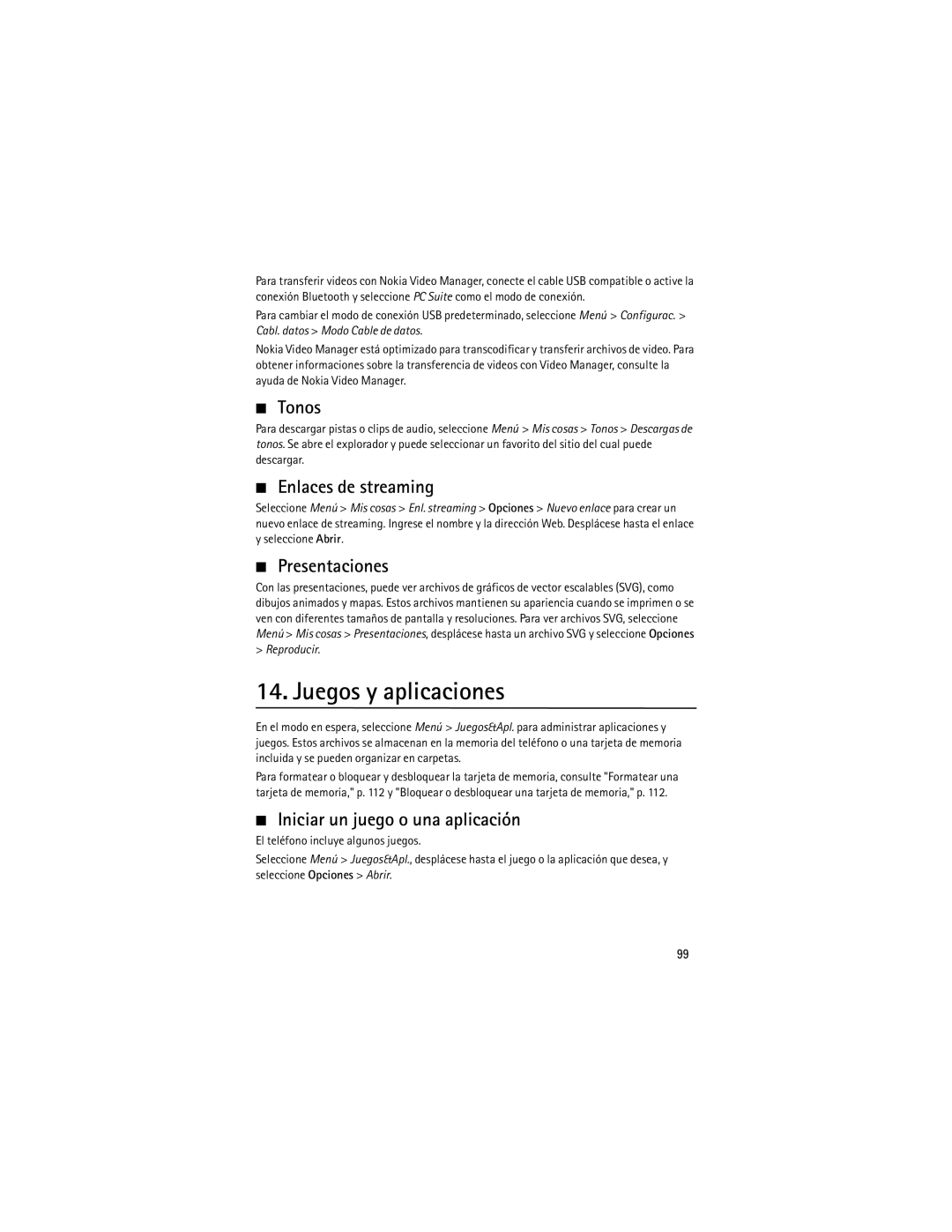E71x User Guide
Declaration of Conformity
FCC/INDUSTRY Canada Notice
Contents
Bluetooth connectivity
Only qualified personnel may install or repair this product
About your device
Your device is not water-resistant. Keep it dry
Shared memory
Network services
Get started
Support
Press the release buttons and lift the back cover off
MicroSD card slot
Charge the battery
Insert the microSD card
Eject the microSD card
Lock code
Switch the device on or off
Access codes
Set time and date
If needed, contact AT&T for the codes
Call restriction password
Digital rights management
PUK codes
Your phone
Wlan connections
Keys and parts
Fun/Shft/Chr
Standby mode
Active standby
One touch keys
Offline profile
Indicators
Volume control
Menu
Keypad lock keyguard
Connect a compatible headset
To adjust the volume during a call, press the volume key
Call functions
Antenna locations
Make a conference call
Before using voice tags, note the following
Make a voice call
Voice dialing
Options during a call
Answer or decline a call
Video Share
Call waiting
Predictive text input
Write text
AT&T Music
Traditional text input
Select Menu My Stuff Music to start the music player
Music player
Listen to music
Playback control
Transfer music
Music menu
Playlists
Shop Music
Transfer music from PC
Music transfer with Windows Media Player
You can use three different methods to transfer music
Shop GPS Apps
Cellular Video
AT&T Navigator
Where
Write and send messages
Yellow Pages
MEdia Mall
Messaging
Service messages
Inbox
To send the message, select Options Send
Mail for Exchange
Using Xpress Mail
Mail
Xpress Mail
Outbox
Service commands
Using Mail for Exchange
Select Menu Messaging Set up Em Start Mail for Exch
Save and manage contact information
Messaging settings
Address Book
Instant messaging
Add a ringing tone
MEdia Net
Connection security
Keys and commands for browsing
Connect to MEdia Net
Browse pages
Receive a bookmark
Security settings
Cache memory
Direct calling
Certificates
Protected content
My Stuff
Browser security
Print images
Download files
View images
Edit images
Games & Apps
Recent Calls
Tools
Download an application
Quickoffice
World clock
Alarm clock
Clock
Camera
Camera settings
Record a video
To see the toolbar, scroll left or right
Recorder
Calendar
RealPlayer
Calculator
Select Menu Tools Sett. wizard
Settings wizard
Sync
Settings
Speed dial
Voicemail
Call
Config
General
Phone
Call forward
Data Cable to edit USB settings. See USB data cable, p
Connection
Applications
Voice commands
Bluetooth connectivity
Themes
Send data
Bluetooth connection settings
Select Menu Settings Bluetooth
Pair and block devices
File manager
USB data cable
Install an application
You can install two types of applications to your phone
Application manager
Device manager
Update software
Configure your phone
To open the device manager, select Menu Settings Device mgr
Select Menu Settings Wlan wiz
Connection manager
Wlan wizard
Infrared
Edit access point to edit an existing internet access point
Select Menu Settings Speech
Speech
Charging and discharging
Battery information
Nokia battery authentication guidelines
Authenticate hologram
What if your battery is not authentic?
Care and maintenance
Medical devices
Additional safety information
Small children
Operating environment
Vehicles
Potentially explosive environments
Implanted medical devices
To make an emergency call
Emergency calls
Hearing aids
Certification information SAR
Page
Index
Mail
Help 8
Quickoffice
Security Protected content 33 services
Music player downloading music 22 playlists
Music.See music player. My Stuff Transferring videos
Page
Manual del usuario de E71x
Declaración DE Conformidad
Aviso DE LA FCC/INDUSTRY Canada
Seguridad
Contenido
117
Su dispositivo no es resistente al agua. Manténgalo seco
Acerca de su dispositivo
Servicios de red
Ayuda
Asistencia técnica
Memoria compartida
Accesorios, baterías y cargadores
Insertar la tarjeta SIM y la batería
Iniciar
Ranura para la tarjeta microSD
Insertar la tarjeta microSD
Cierre la tapa posterior
Expulsar la tarjeta microSD
Cargar la batería
Códigos de acceso
Encender o apagar el teléfono
Contraseña de restricción de llamadas
Administración de derechos digitales
El teléfono
Conexiones Wlan
Teclas y partes
Diversión/Shft/Chr
Modo en espera
Espera activa
Teclas de marcación rápida
Perfil desconectado
Indicadores
Menú
Control de volumen
Para cambiar el código de bloqueo, seleccione Menú
Configurac. Configurac. General Seguridad Teléfono y
Bloqueo del teclado bloqueo de teclas
Ubicaciones de la antena
Realizar una llamada de voz
Funciones de llamada
Conectar un auricular compatible
Conectar un cable de datos USB
Contestar o rechazar una llamada
Realizar una llamada de conferencia
Realizar una llamada de marcación por voz
Video compartido
Llamada en espera
Opciones durante una llamada
Escribir texto
Ingreso de texto tradicional
Ingreso de texto predictivo
Reproductor de música
Escuchar música
Control de reproducción
Crear una lista de reproducción
Menú Música
Listas de reproducción
En el menú Música, seleccione Listas de reproducción
Puede usar tres métodos diferentes para transferir música
Comprar música
Transferir música
Transferir música desde la PC
Transferencia de música con Windows Media Player
AT&T Navegador
Páginas amarillas
Donde
Comprar Aplicaciones GPS
Escribir y enviar mensajes
Mensajería
Mensajes de servicio
Buzón de entrada
Registrar cuentas de e-mail
Mail for Exchange
Usar Xpress Mail
Mensajes
Usar Mail for Exchange
Buzón de salida
Ver mensajes en la tarjeta SIM
Comandos de servicio
Mensajería instantánea
Configuraciones de mensajes
Guardar y administrar la información de contacto
Libreta de direcciones
Agregar un tono de timbre
Conectar con MEdia Net
Explorar páginas
Seguridad de conexión
Teclas y comandos para la exploración
Llamada directa
Descripción de página
Recibir un favorito
Configuraciones de seguridad
Memoria caché
Seguridad del explorador
Certificados
Mis cosas
Imprimir imágenes
Descarga de archivos
Ver imágenes
Editar imágenes
Presentaciones
Juegos y aplicaciones
Tonos
Enlaces de streaming
100
Opciones de aplicación
Descargar una aplicación
Trabajar con archivos
Notas
Alarma
Herramientas
Últimas llamadas
102
Cámara
Reloj mundial
Capturar una imagen
103
Configuraciones cámara
Agenda
Grabar un video
104
Calculadora
Grabadora
Convertidor
105
Configuraciones
Asistente de configuraciones
Marcación rápida
106
Correo de voz
Sincronización
Perfiles
107
Configuraciones
Teléfono
Llamada
108
Conexión
Desvíos
Red
Aplicaciones
Conectividad Bluetooth
Comandos de voz
Temas
110
Configuraciones de conexión Bluetooth
Seleccione Menú Configurac. Bluetooth
Vincular y bloquear dispositivos
El código *#2820# en el modo en espera
Enviar datos
Recibir datos
111
Formatear una tarjeta de memoria
Administrador de archivos
Administrador de aplicaciones
Cable de datos USB
Instalar una aplicación
Eliminar una aplicación
113
Actualizar software
Admin. de disp
Administrador de conexiones
Configurar su teléfono
115
Seleccione Menú Configurac. Asist. Wlan
Asistente Wlan
Buscar Wlan
Editar las propiedades de voz
Seleccione Menú Configurac. Voz
Discurso
Infrarrojos
Información sobre baterías
Carga y descarga
117
¿Qué ocurre si la batería no es auténtica?
Normas de autenticación de baterías Nokia
Autenticación del holograma
118
119
Cuidado y mantenimiento
120
Información adicional de seguridad
Niños pequeños
Entorno operativo
121
Dispositivos médicos
Vehículos
Dispositivos médicos implantados
122
Zonas potencialmente explosivas
Llamadas de emergencia
Para hacer una llamada de emergencia
Pulse la tecla Llamar
Auxiliares auditivos
Información de certificación SAR
123
124
Índice
125
Seguridad Contenido protegido 96 servicios
Xpress Mail